Czasami, gdy surfujesz po Internecie, rejestrujesz się w niektórych witrynach i natychmiast zapisujesz hasło, gdy korzystasz z przeglądarki internetowej Chrome. Pewnego dnia chciałbyś zarejestrować się na innej stronie internetowej, używając tego samego hasła, ale nie możesz tego zrobić, ponieważ szybko wprowadziłeś hasła do poprzednich stron, a teraz masz problemy z przypomnieniem sobie tego hasła .Być może zapisałeś pośpiesznie jedno z ważnych haseł na urządzeniu, które nie jest nawet twoje, lub hasło zapisane w Chrome nie jest rzeczywistym hasłem, które potrzebne jest do zalogowania, ale mimo to zapisałeś je w Chrome. W tym krótkim przewodniku opiszemy, jak zarządzać hasłami zapisanymi w Chrome.
Przejdźmy do szczegółów:
Gdzie znaleźć zapisane hasła w Chrome?
Aby znaleźć hasła zapisane w Chrome, wykonaj te proste czynności:
- Kliknij przycisk ustawień w przeglądarce Chrome

- Następnie kliknij ustawienia

- Po otwarciu nowej karty przewiń na sam dół strony i kliknij “Zaawansowane”

- Następnie spójrz na sekcję “Hasła i formularze” i kliknij “Zarządzaj hasłami”

- Wyszukaj witrynę, dla której zapisałeś hasło, które musisz przypomnieć

- Kliknij 3 kropki po prawej stronie, a następnie kliknij “szczegóły”, a następnie kliknij w “oko”, aby wyświetlić hasło.(Jeśli masz ustawione hasło na urządzeniu, Chrome poprosi Cię dodatkowo o podanie go w pierwszej kolejności).
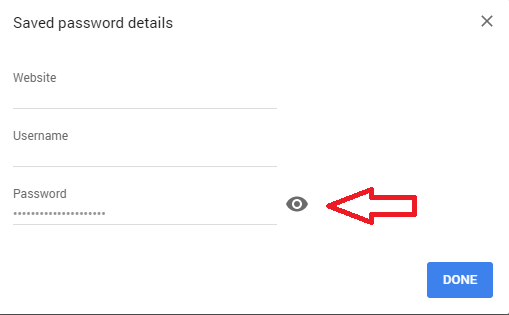
Jak usunąć zapisane hasła w Chrome
Aby usunąć hasła zapisane w Chrome, wykonaj pierwsze 5 kroków poprzedniej części.
Zamiast kliknąć “Szczegóły”, kliknij “Usuń”. Twoje hasło nie będzie już zapisane na tym urządzeniu.
Alternatywnie istnieje możliwość usunięcia haseł w inny sposób, jeśli nie masz dostępu do hasła komputera. Wykonaj następujące kroki:
- Kliknij przycisk ustawień w przeglądarce Chrome
- Kliknij kartę “Historia” i otwórz historię przeglądarki (lub po prostu kliknij CTRL + H przy otwartej przeglądarce)
- Po lewej stronie wybierz opcję “wyczyść dane przeglądania”. Teraz pojawi się okno. W nowym oknie zaznacz opcję “hasła” i w górnej części okien wybierz datę, w której wpisałeś hasło, które chcesz usunąć.

(uwaga) Jeśli wybierzesz wyczyszczenie danych przeglądania “od samego początku”, usuniesz wszystkie hasła zapisane w przeglądarce. Upewnij się, że nie są one ważne, zwłaszcza jeśli nie pracujesz na swoim urządzeniu.
Jak zaktualizować hasła, które zostały nieprawidłowo zapisane w Chrome
Aktualizacja już zapisanego hasła jest bardzo łatwa. Po ponownym zalogowaniu się na stronie, która zapisała nieprawidłowe hasło, Chrome wyświetli pytanie, czy chcesz zaktualizować hasło.
Ewentualnie możesz usunąć hasło, wykonując czynności opisane powyżej, a następnie spróbuj zalogować się ponownie i zaakceptować nowo zapisane hasło.
Proszę bardzo, mam nadzieję, że ten prosty przewodnik pomógł Ci rozwiązać problem. Aby uzyskać więcej blogów, porady i wskazówki odwiedź nasze inne blogi.
Author: Mirillis Team
1 Comment
Co w momencie kiedy strona nie pyta o zapisanie hasła? jest strona potrzebuje DOPISAĆ do chrome użytkownika i hasło… co w tym momencie???